word如何制作漂亮的表格?
1、单击姓名单元格,单击开发工具——控件中的纯文本控件,然后点击“属性”
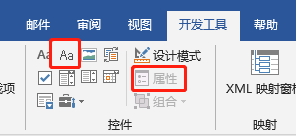
2、勾选“使用样式设置键入控件蹲侨沟中的文本格式”复选框,单击“新建样牢肺式”按钮
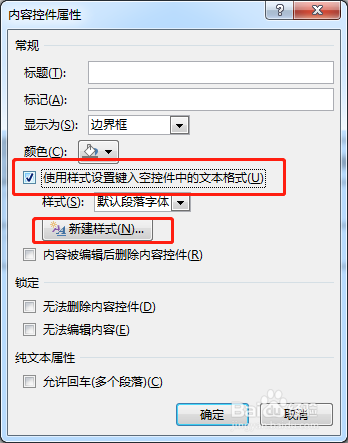
3、在‘新建样式’中选择合适的颜色,单击“确定”按钮,然后输入文本内容即耕宋可
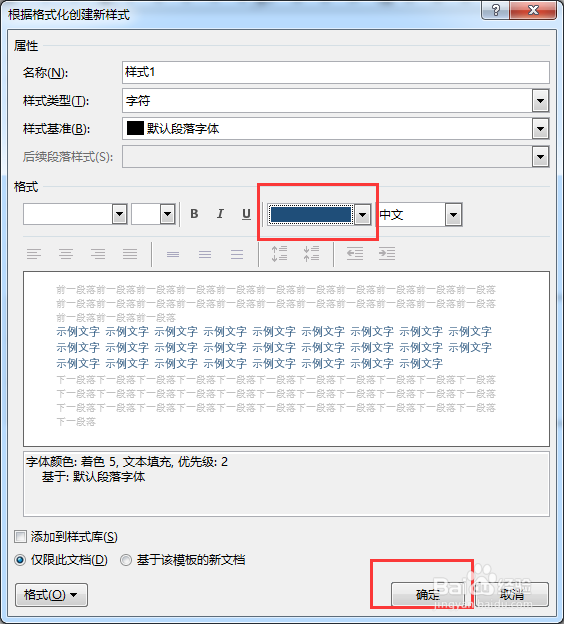
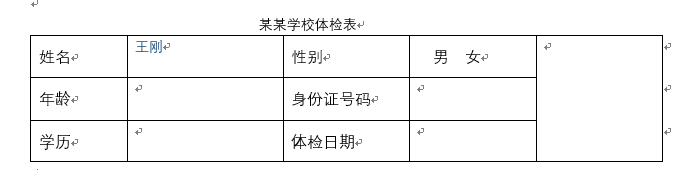
1、将鼠标定位在“性别”所在的位置,然后点击“开发工具”—“复选框内容组件”
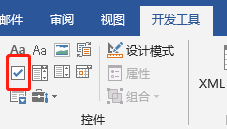
2、我们可以单击“属性”更改复选框中的符号,字体选择“Wingding2”
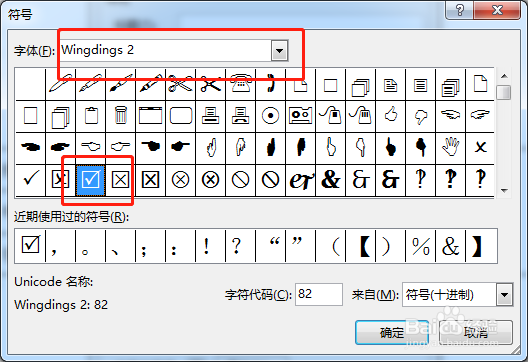
1、同样使用开发工具来实现,选择“日期选取内容控件”
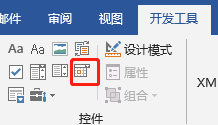
2、单击“属性”选择相应的日期格式
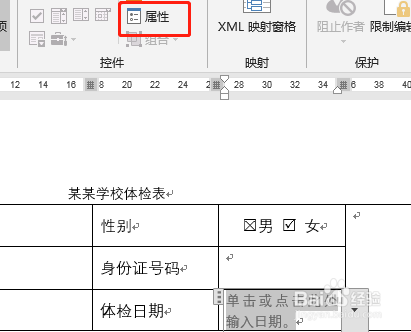
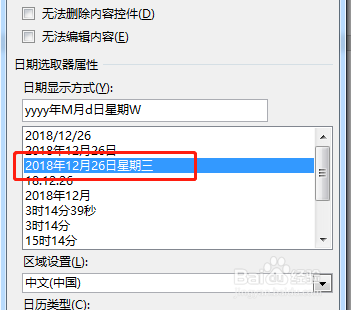
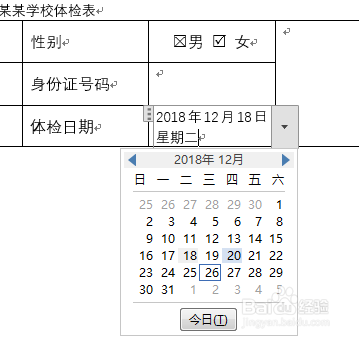
1、选择“开发工具”—“控件”中的“下拉列表内容控件”
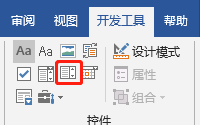
2、单击“属性”在“下拉列表属性”中添加相应的属性内容
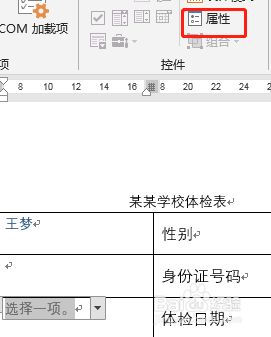
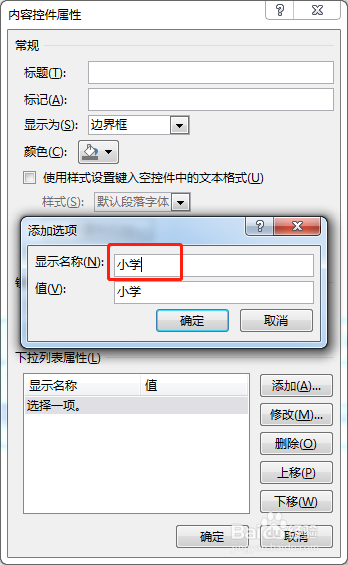
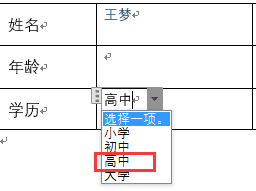
1、 将鼠标定位到插入到图片的单元格中,
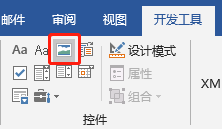
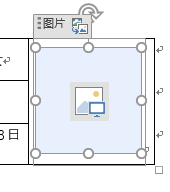
2、 单击控件正中间,选择你的照片插入即可
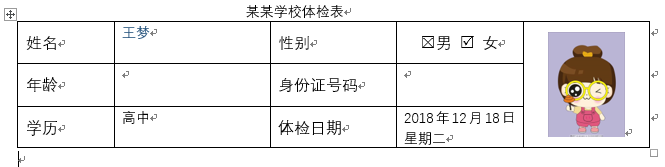
声明:本网站引用、摘录或转载内容仅供网站访问者交流或参考,不代表本站立场,如存在版权或非法内容,请联系站长删除,联系邮箱:site.kefu@qq.com。
阅读量:53
阅读量:64
阅读量:103
阅读量:65
阅读量:196